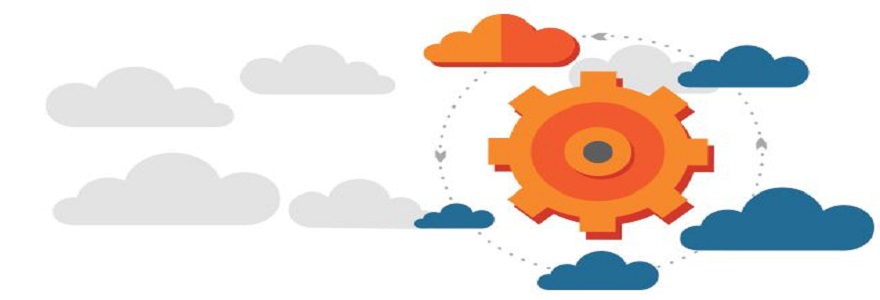Giải pháp mà Soft 365 muốn giới thiệu với quý khách hàng trong tình huống hợp tác này là tính năng “Federation trust” trên Exchange. Federation trust sẽ tạo nên liên kết ủy thác tin cậy giữa máy chủ trao đổi tại chỗ và hệ thống xác thực thư mục hoạt động Azure. Liên kết này có thể sử dụng để chia sẻ với các doanh nghiệp, tổ chức hợp tác để sắp xếp lịch họp và phân chia công việc. Giải pháp này có thể áp dụng để tạo liên kết ủy thác chia sẻ tin cậy giữa Exchange tại chỗ và Office 365.
CÁC BƯỚC THỰC HIỆN
Đầu tiên, khách hàng sử dụng tài khoản quản trị viên Exchange để có quyền truy cập vào DNS Zone công cộng, ở đây chúng tôi sẽ cần tạo TXT-Record để xác minh Tổ chức. Đồng thời khách hàng kiểm tra xem Autodiscover có hoạt động chính xác không.
Lưu ý: Khi tạo Federation trust (liên kết ủy thác tin cậy) giữa 2 tổ chức, doanh nghiệp, hãy đảm bảo rằng Autodiscover tự động phát hiện hoạt động vận hành trơn tru, không gặp sự cố nào! Điều này rất quan trọng, nếu không sẽ chỉ chia sẻ được một chiều lịch công tác và phân chia công việc.
Khi đã thực hiện các tác vụ cho site tại chỗ (on-premise site) và Autodiscover hoạt động tốt, chúng ta có thể bắt đầu với cấu hình của của liên kết từ trang Exchange tại cơ sở.
Đăng nhập EAC bằng tài khoản có quyền quản trị viên Exchange:
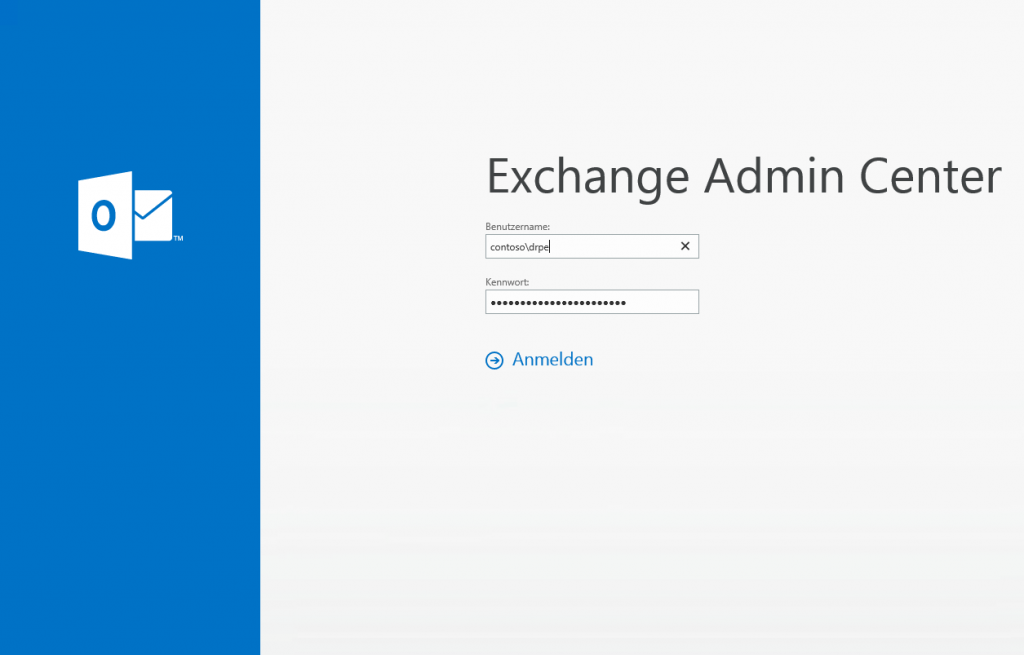
Sau khi đăng nhập, duyệt bằng cách click Organization -> Sharing
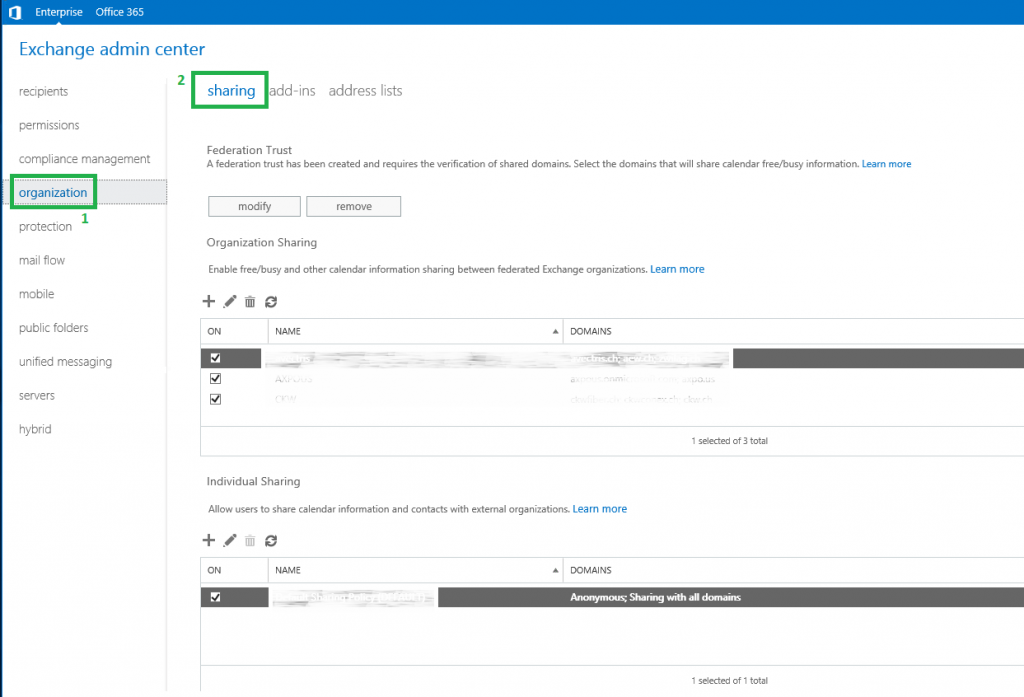
Lưu ý cho bước tiếp theo: Nếu không được thiết lập cấu hình bất kỳ liên kết ủy thác tin cậy (federation trust) nào, Khách hàng hãy click vào Enable, sẽ khởi động trình hướng dẫn liên kết ủy thác. Trình hướng dẫn này là một thiết lập chuyển tiếp thẳng và khi trình hướng dẫn hoàn tất, click vào Close.
Trong bước tiếp theo, khách hàng tiếp tục theo ủy thác liên kết (Federation Trust) với tùy chọn sửa đổi (Modify) :
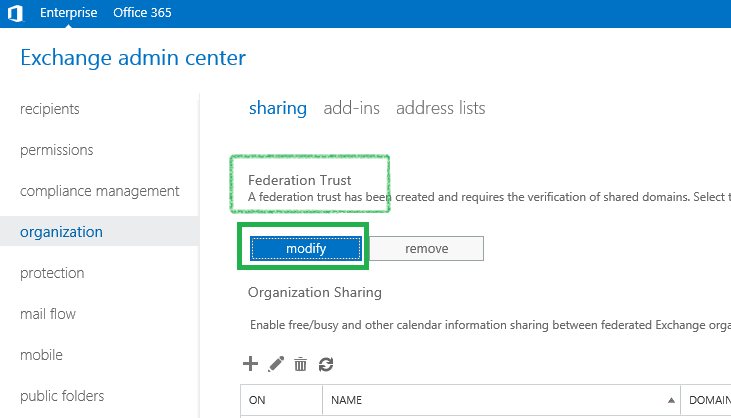
Khi xuất hiện cửa sổ có tên là Sharing-Enabled Domains (Miền kích hoạt chia sẻ), ở đây khách hàng nhấp vào Browse (duyệt). Trong menu Select Accepted Domains (Chọn Miền được chấp nhận), khách hàng chọn tên miền chính của thiết lập trao đổi tại chỗ và nhấp OK để tiếp tục.
Như vậy, khách hàng đã tạo được liên kết ủy thác tin cậy với hệ thống xác thực Azure AD. Khách hàng cũng có thể xúc tiến TXT-Record trên window, TXT-Record này cần tạo trong vùng DNS công cộng của tên miền chính đã chọn để tạo ủy thác liên kết.
Lưu ý : Tạo DNS Record công khai có thể mất tới 24 giờ.
Trong hầu hết các thao tác, thường khách hàng phải chờ trên dưới 15 phút để có thể tiếp tục với cấu hình của mình. Vì vậy, một khi đã tạo ra bản ghi và thư giãn với một tách cà phê, khách hàng hãy nhấp vào Update (Cập nhật) để tiếp tục.
Khi tất cả các tác vụ này được thực hiện, cửa sổ Sharing-Enabled Domains (Miền kích hoạt chia sẻ) sẽ có giao diện như ảnh dưới. Nó đã tạo ra một không gian ủy thác liên kết duy nhất và đã đăng ký với hệ thống xác thực Azure AD.
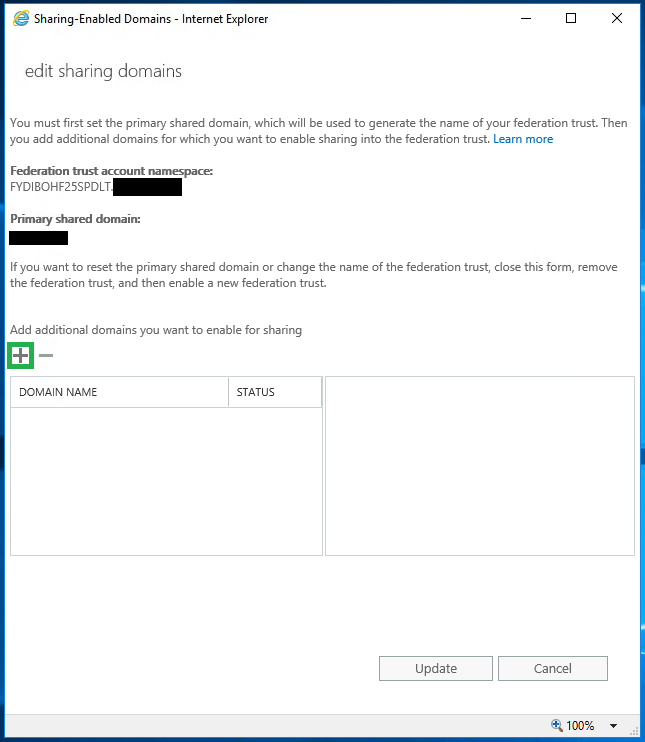
Lúc này, khách hàng có thể thêm các tên miền bổ sung, chỉ cần nhấp vào biểu tượng “+” và thêm tên miền mong muốn, nhấp vào OK và Update để thoát.
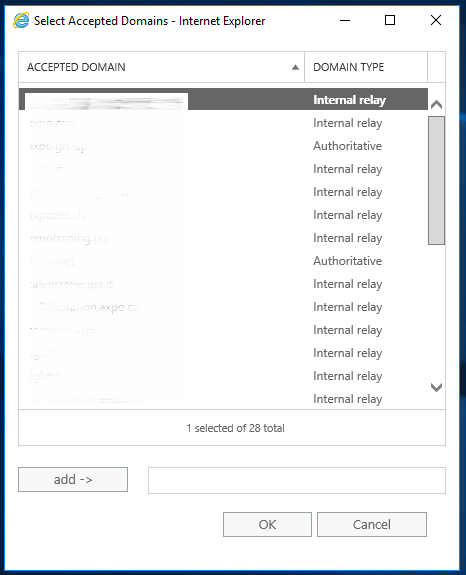
Khách hàng có thể thêm một chia sẻ mới bằng cách nhấp vào biểu tượng của “+” và tạo Organization relationship (Mối quan hệ Tổ chức) :
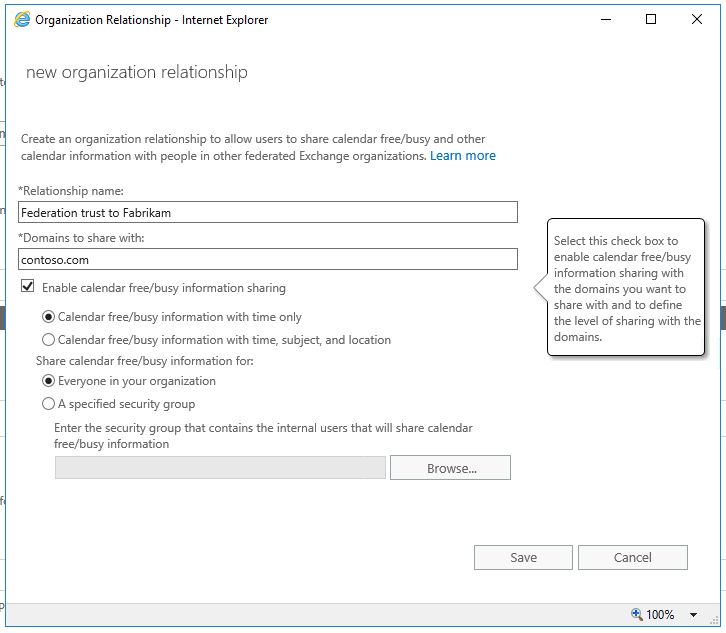
Hoàn thành thiết lập cấu hình các chính sách chia sẻ bằng cách nhấp vào Save (Lưu).
Cấu hình Exchange online:
Để định cấu hình site khác của Exchange federation, tiếp tục với trang web Office 365.
Tài khoản sử dụng cho định cấu hình cần có quyền quản trị viên toàn cầu cho người thuê Office 365. Đăng nhập vào Office 365 Tenant, để chính xác hơn với Exchange online EAC. Link đăng nhập: https://outlook.office.com/ecp
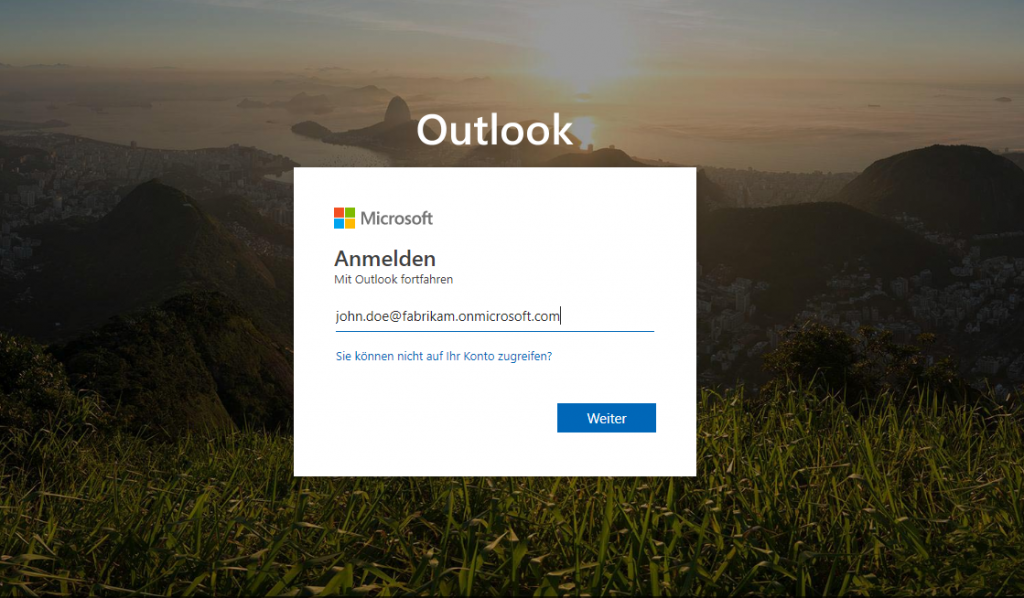
Sau khi đăng nhập, khách hàng phải duyệt lại Organization > sharing . Ngoài ra, nhấp vào Biểu tượng “+” sẽ tạo thêm một mối quan hệ tổ chức mới.
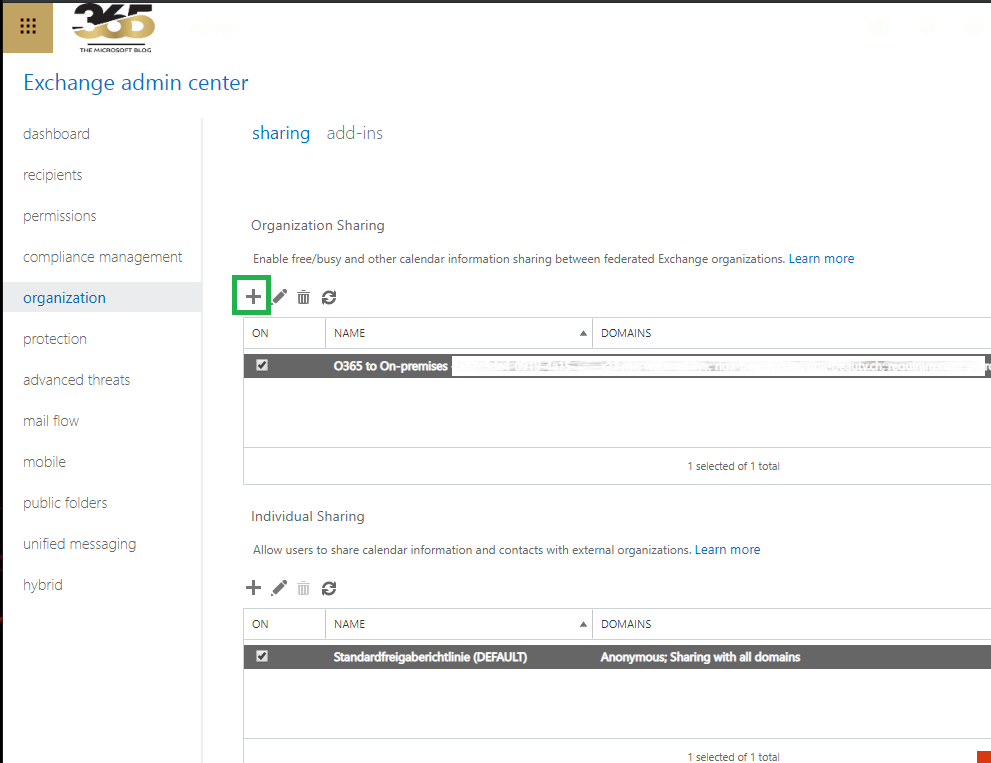
Trong cửa sổ mới, khách hàng phải điền thông tin Office 365 và đặt quyền chia sẻ theo mong muốn.
Lưu ý : Khách hàng nên sử dụng cùng một quyền trên cả hai site, sẽ giúp khắc phục sự cố trong tương lai dễ dàng hơn.
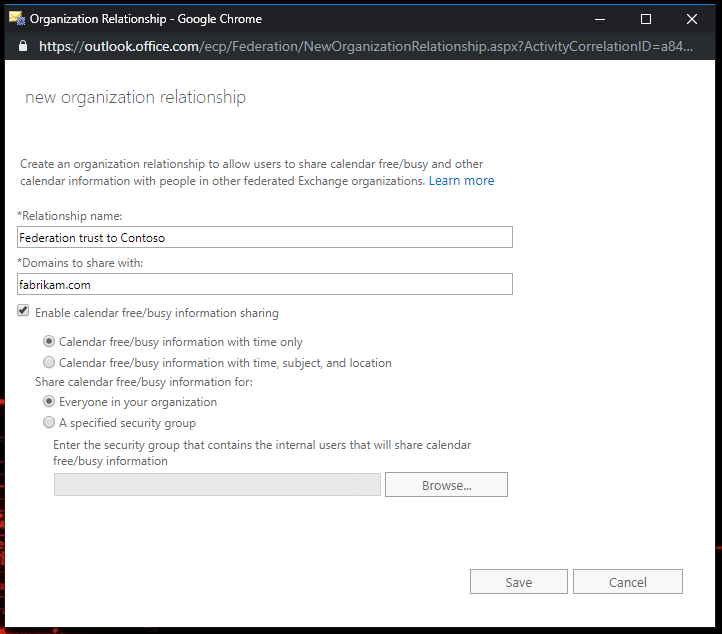
Giờ đây, toàn bộ cấu hình đã được thực hiện, hãy kiểm tra chúng.
Tùy thuộc vào dung lượng môi trường tại chỗ, việc sao chép giữa máy chủ Exchange có thể mất một chút thời gian. Nếu việc chia sẻ free/busy (miễn phí/bận rộn) không hoạt động ngay lập tức, hãy thử khởi động lại IIS trên trang web tại chỗ.
Trên đây là những hướng dẫn của chúng tôi về cách tạo liên kết trao đổi giữa Exchange và Office 365 cho tổ chức. Ngoài ra, để khai thác toàn bộ tiềm năng của Office 365, nhằm hợp lý hóa quy trình triển khai, xây dựng kế hoạch thực thi thích hợp nhất cho mỗi doanh nghiệp, SOFT 365 cung cấp đến quý khách hàng dịch vụ triển khai Office 365.
Là Đối tác Vàng của Microsoft với 10 năm kinh nghiệm với các sản phẩm Microsoft cùng đội ngũ chuyên gia kinh nghiệm trên nền tảng điện toán đám mây, tận dụng các trình kết nối dữ liệu sẵn có cho Office 365 và các ứng dụng công nghệ khác. SOFT 365 sẵn sàng hỗ trợ khách hàng khai thác tiềm năng và tận dụng tối đa khoản đầu tư trên Office 365 bản quyền.
Liên hệ để nhận tư vấn cụ thể về các giải pháp Microsoft và sản phẩm phần mềm bản quyền
☎ 024 7305 0506 | 028 7305 0508
🎯 HOTLINE 24/7: 0936 362 158
📩 info@tsg.net.vn
🏁 https://store.soft365.vn/